 Drupalサーバーの立て方を知りたい人
Drupalサーバーの立て方を知りたい人
「Xserver VPS」を利用したDrupalサーバーの立て方を知りたいな!
この記事は上記のような疑問を解消するものとなっています。
- Drupalとは!?
- Xserver VPSとは?
- Xserver VPSの特徴
- Xserver VPSの料金
- Xserver VPSにDrupalをインストールする手順
- 【動画版】Xserver VPSにDrupalをインストールする手順
Drupalを利用してみたいという方はいませんか?
Drupal(ドゥルーパル/ドルーパル)は世界的な大企業、政府機関、大学、NGO など大規模なサイトを中心に幅広く利用されている、プログラム言語 PHP で記述されたオープンソースの CMS(コンテンツ管理システム)です。
Drupalは非常に柔軟で拡張性の高いプラットフォームのため、単に通常のウェブサイトを公開するだけではなく、多言語でさまざななデバイスに向けた情報の配信が可能です。
そんなDrupalですが、利用を検討している方もいるのではないでしょうか!?
中でも「Xserver VPS」はDrupalテンプレートがあるので初心者でも簡単にインストールすることができます。
そこでこの記事では誰でも簡単にDrupalサーバーを立てることができる「Xserver VPS」をご紹介します!
気になる方は是非最後まで読んでいただければと思います。
\XserverならDrupalのテンプレート提供/
【2024/4/8まで】初期費用無料、最大40%OFF、月額498円~でお得に申し込む!
目次
Drupalとは!?
Drupal(ドゥルーパル/ドルーパル)は世界的な大企業、政府機関、大学、NGO など大規模なサイトを中心に幅広く利用されている、プログラム言語 PHP で記述されたオープンソースの CMS(コンテンツ管理システム)です。
誰でも無料で利用することができ、公式サイトから簡単にインストールして使いはじめることができます。
2001年にオープンソースとして提供されてから世界で幅広く使用されるようになり、世界の30サイトにひとつはDrupalが利用されていると言われています。
DrupalはPHPによって構築されているCMSツールなので、使用するのに特別に高度なプログラミングスキルなどは必要ありません。
既にWordPressなどのCMSツールを利用した経験のある場合は、スムーズにDrupalの使い方に慣れることができるでしょう。
Drupalは一般企業だけでなく、政府機関や大学、NGOなど大規模なサイトで利用されています。
汎用性の高さからさまざまなWebサイトの需要に応えることができ、「〇〇のような機能を加えたい」「〇〇のようなデザインにしたい」といったアイデアを形にできるのです。
これからWebサイト作成に取り掛かるのなら、Drupalのシステムは便利に使えるでしょう。
\XserverならDrupalのテンプレート提供/
【2024/4/8まで】初期費用無料、最大40%OFF、月額498円~でお得に申し込む!
Xserver VPSとは?

\XserverならDrupalのテンプレート提供/
【2024/4/8まで】初期費用無料、最大40%OFF、月額498円~でお得に申し込む!
- 国内シェアNo.1レンタルサーバー「エックスサーバー」が満を持して送るVPSサービス
- 圧倒的ハイコストパフォーマンス
- CPUもストレージも圧倒的ハイスペック
- 快適なネットワーク環境
- Minecraftなどのゲームがマルチプレイですぐに楽しめる
「Xserver VPS」は国内シェアNo.1レンタルサーバー「エックスサーバー」が満を持して送るVPSサービスです。
19年以上積み重ねた豊富なサーバー運用実績と安定したサーバー環境を提供する確かな技術力を元に、最高品質のサービスを提供し続けています。
月額470円でvCPU3コア、メモリ2GBといったハイスペックなサーバーが使える国内最安クラスのハイコストパフォーマンスを実現しています。
仮想専用サーバーであるためレンタルサーバーと比較して他のユーザーの影響を受けにくくなります。
Xserver VPSでは「OSイメージ」や「アプリイメージ」が多数用意されています。
サービスに合わせたイメージを選択することで、サーバー作成と同時にOSのインストールやアプリケーションサーバーの構築が完了します。
Minecraftのマルチサーバーや、ブログ・Webサイトの制作環境、開発用のLAMP環境なども簡単に立ち上げることが可能です。
少しでも気になるという方は是非「Xserver VPS」を利用してみてはいかがでしょうか?
\XserverならDrupalのテンプレート提供/
【2024/4/8まで】初期費用無料、最大40%OFF、月額498円~でお得に申し込む!
Xserver VPSの特徴
「Xserver VPS」の特徴をみていきましょう。
低価格からハイスペックまで、豊富なラインアップ
Xserver VPSは2GBで月額830円から利用できます。
初期費用はすべてのプランで無料です。
低価格なプランからハイスペックなプランまで全部で6つのプランがあります。
その中でも特におすすめは4GBプランと8GBプランです。
コストパフォーマンスが高いVPSサービスをさらにお安くご利用いただけます。
プラン変更
個人のお客様向けのプランからビジネスユースに適したハイスペックプランまで幅広いラインナップを用意しています。
「初期選択時のスペックでは足らない!」、「スペックが高すぎて持て余している・・・」などのお客様の利用状況に合わせて、あとからプランを変更できるので初期選択時も安心して申し込むことができます。
とりあえず低スペックプランから始めて、より高速に処理したいなど必要に応じて上位プランへ変更することも可能です。
無駄なコストやスペック不足を解消して、サービス利用状況を最適化できます。
イメージ保存
イメージ保存は、その時点のサーバーを丸々保存することが出来るため、バックアップの用途でも利用可能です。
破損や消失などのトラブル発生時にも、イメージ保存したときの状態にすぐ復旧できるため、安心して利用できます。
OS・アプリイメージ
Xserver VPSをより快適にご利用いただくために、「OSイメージ」や「アプリイメージ」を多数用意しています。
サービスに合わせたイメージを選択することで、サーバー作成と同時にOSのインストールやアプリケーションサーバーの構築が完了します。
Minecraftのマルチサーバーや、ブログ・Webサイトの制作環境、開発用のLAMP環境なども簡単に立ち上げることが可能です。
ストレージ増設
ご利用いただくVPSのストレージ(NVMe SSD)容量を200GB増加することができます。
費用を抑えながら大容量のストレージを利用することができるお得なオプション機能です。
サポート
申し込みやお支払いに関するご相談などXserver VPSについてのご相談は、メールにて24時間365日対応しています。
また、お急ぎの方は電話でもご相談可能です。(電話サポートは平日10時~18時)
\XserverならDrupalのテンプレート提供/
【2024/4/8まで】初期費用無料、最大40%OFF、月額498円~でお得に申し込む!
Xserver VPSの料金
「Xserver VPS」の料金をみていきましょう。
上位プランになればなるほど、料金が高くなっています。
ここでは初回契約時お支払い料金(36カ月)をみていきましょう。
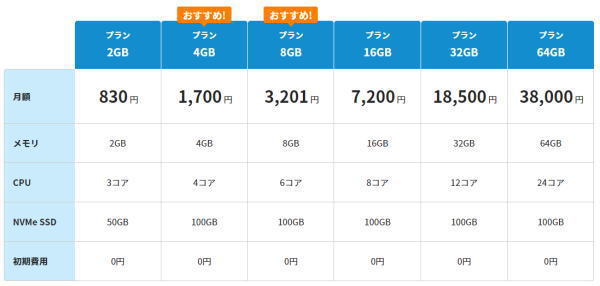
12ヶ月、24ヶ月、36ヶ月の長期契約を選ぶと割引が適用されるので、契約する時点で長期利用することを考えている方はできる限り長い期間のプランを選ぶことをオススメします。
どんなものなのかを試してみたいという方は最低利用期間がないので1か月だけ契約するという使い方をしてみましょう。
ここでは通常料金をご紹介しましたが、定期的に開催されているキャンペーン時には通常料金から更に64%ほど割引されることもあるため、「Xserver VPS」公式サイトを確認してみてください!
\XserverならDrupalのテンプレート提供/
【2024/4/8まで】初期費用無料、最大40%OFF、月額498円~でお得に申し込む!
Xserver VPSにDrupalをインストールする手順
Xserver VPSにDrupalをインストールする手順を立てみましょう!
\XserverならDrupalのテンプレート提供/
【2024/4/8まで】初期費用無料、最大40%OFF、月額498円~でお得に申し込む!
Drupalアプリケーションイメージインストール手順
Xserverアカウントへログインし、「追加申し込み」をクリックしてください。
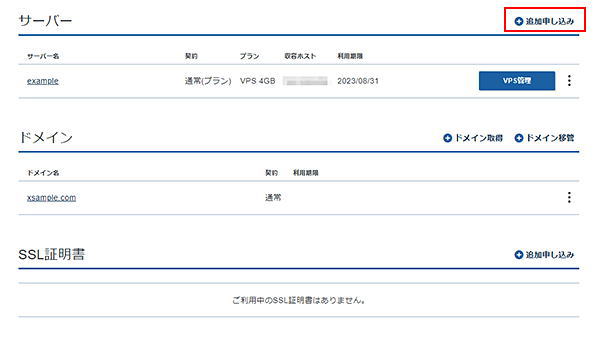
「イメージタイプ」における「アプリケーション」タブより「Drupal」をクリックしてください。
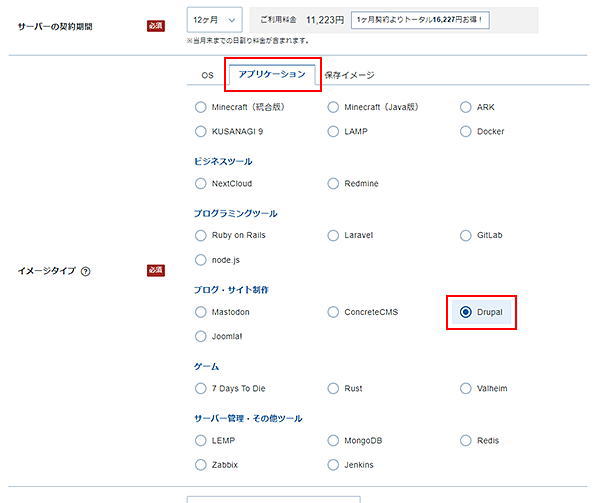
お申し込み・お支払いを完了することでサーバーへ自動でインストールされます。
セットアップ準備
Drupalのセットアップをするために「IPアドレス」と「データベース情報」が必要になるため、VPSパネルにログインして「IPアドレス」と「データベース情報」を確認してください。
IPアドレスの確認
VPSパネルのトップページで確認することができます。
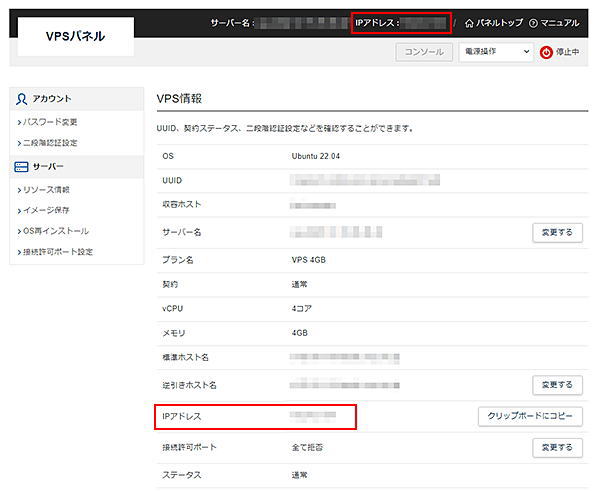
データベース情報の確認
VPSパネルの「コンソール」また、VPSのSSHにログインすることで以下のような情報が表示されます。

Drupalセットアップ手順
VPSパネルへログインし、画面右上にある「電源操作」より「起動」を実行してください。
すでにサーバーが起動している場合は次の手順へ進んでください。
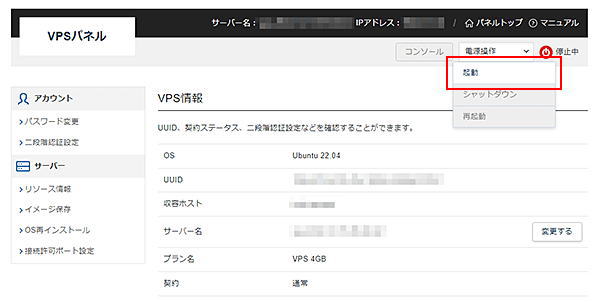
ブラウザから「http://[事前に確認したIPアドレス]/」にアクセスし、Drupalのセットアップ画面へアクセスしてください。
画面が表示されたら「Save and continue」ボタンをクリックしてください。
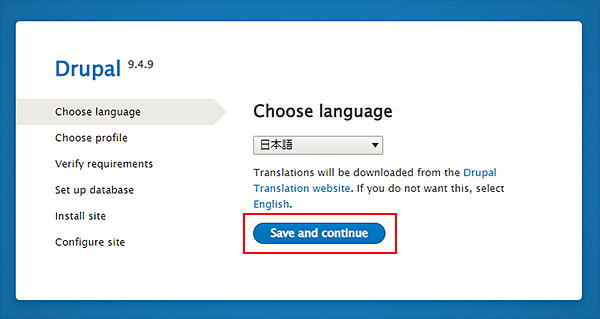
用途に合わせてお好きなインストールプロフィールを選択し、「保存して次へ」ボタンをクリックしてください。

事前に確認したデータベース情報を用意していただき、以下内容を入力し「保存して次へ」ボタンをクリックしてください。
- データベース名:MySQL Drupal database nameの内容
- データべースのユーザー名:MySQL Drupal usernameの内容
- データべースのパスワード:MySQL Drupal passwordの内容
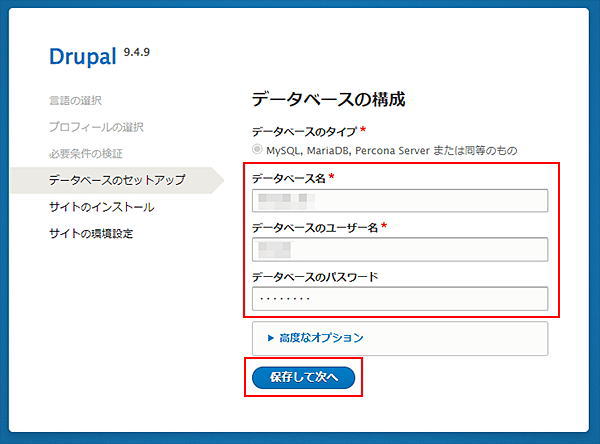
以下内容を入力し、「保存して次へ」ボタンをクリックしてください。
サイト情報
- サイト名:任意のサイト名を入力
- サイトのメールアドレス:サイトで使うドメイン名が入ったメールアドレス
サイトメンテナンスのアカウント
- ユーザー名:管理者アカウント名を入力
- パスワード:任意のパスワードを入力
- パスワード確認:「パスワード」と同じ内容を入力
- メールアドレス:管理者アカウント用のメールアドレスを入力
地域の設定
- デフォルトの国:「日本」を選択
- デフォルトのタイムゾーン:「Tokyo」を選択
更新の通知
- 自動的にアップデートを確認:アップデート情報を受け取る場合はチェックを入れる
- メール通知を受け取る:アップデートに関するメール通知を受け取る場合はチェックを入れる

以下のような画面が表示されたらインストール完了です。
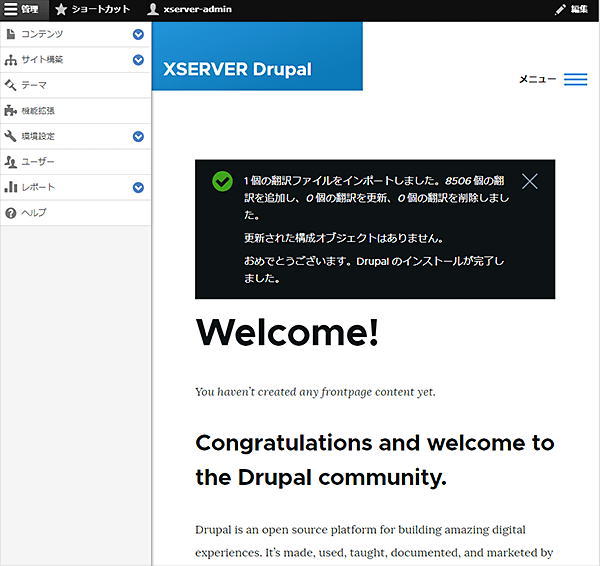
\XserverならDrupalのテンプレート提供/
【2024/4/8まで】初期費用無料、最大40%OFF、月額498円~でお得に申し込む!
【動画版】Xserver VPSにDrupalをインストールする手順
まとめ
最後まで読んで頂きまして、ありがとうございました。
「Xserver VPS」はDrupalサーバーにおススメです。
だれでも簡単にセットアップできるので是非利用を検討してみてはいかがでしょうか?
\XserverならDrupalのテンプレート提供/
【2024/4/8まで】初期費用無料、最大40%OFF、月額498円~でお得に申し込む!
 押さえておきたいWeb知識
押さえておきたいWeb知識 
